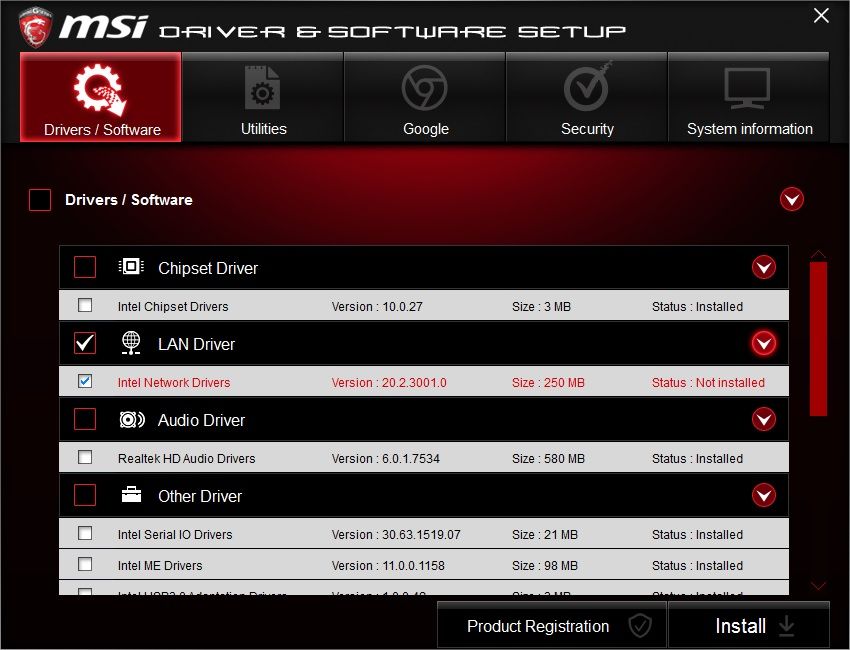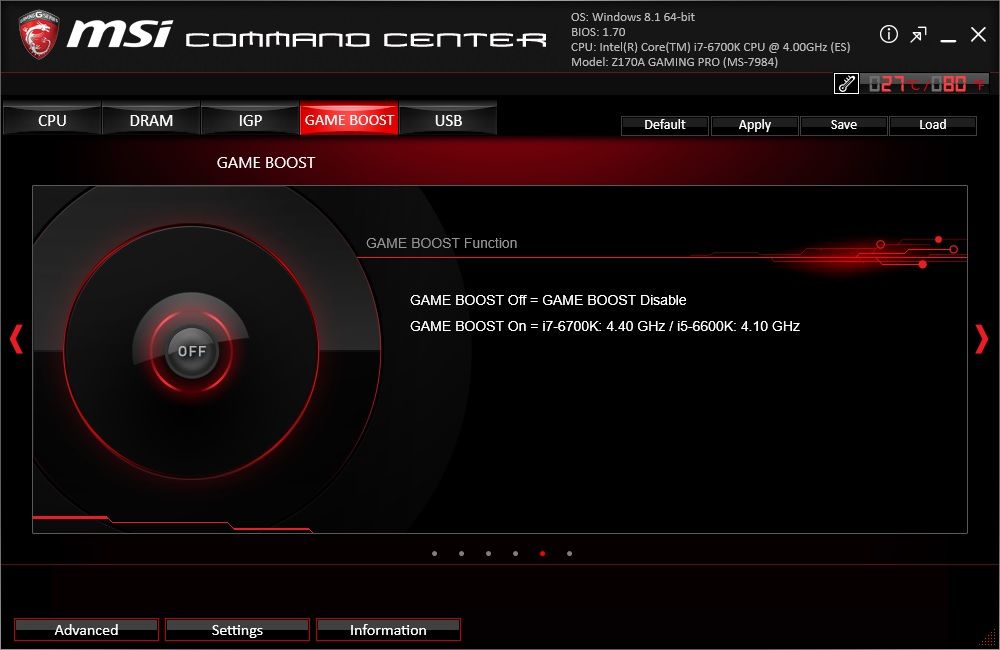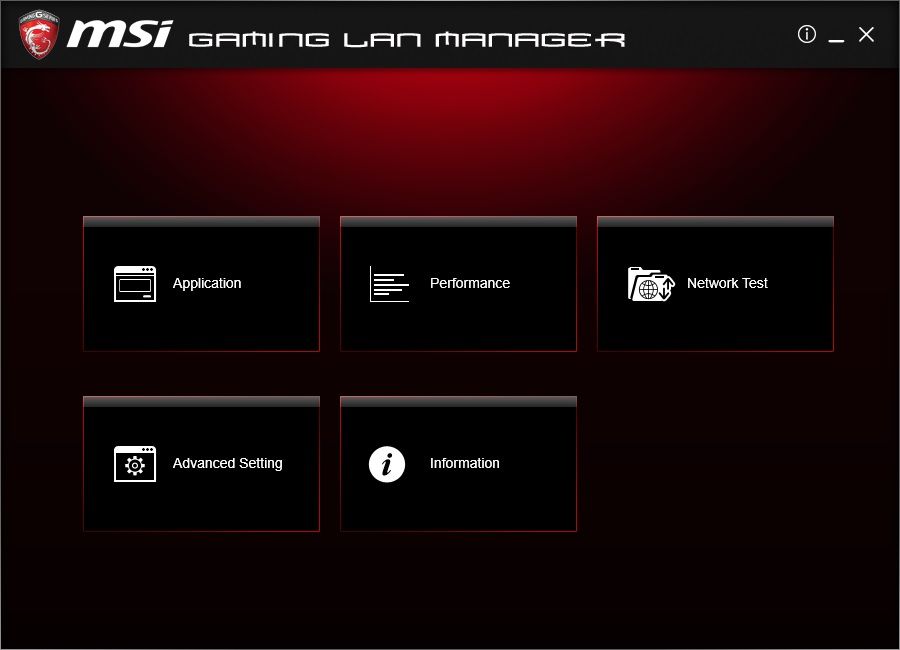Test: MSI Z170A Gaming PRO
Bundkort, Intel d. 17. marts. 2016, skrevet af Renissen2 0 Kommentarer. Vist: 18164 gange.
Software
Når DVD'en sættes i drevet mødes man af dette billede. Det er et menu styret system hvor igennem man kan installere drivere ved at give dem et flueben i den passende box i venstre side. Programmet finder selv ud af hvad der mangler og i mit tilfælde vil det gerne installere Intels netværks drivere.
Næste punkt på menulinjen er Utillities, altså programmer - og igen kan man vælge at trykke på de ting programmet foreslår eller selv vælge. På billedet til højre er det tredje punkt vi har fat i og det er til installation af chrome browseren.
I fjerde punkt kan man installere en 60 dages prøveversion af Norton security. På billedet til højre og alt femte punkt på menulinjen er det system info om hvilke drivere der installeret.
Der følger en del interessante hjælpe programmer med til bundkortet som alle har en eller anden rigtig god berettigelse. Her er det f.eks. MSI's Command Center som på mange måder giver en bruger masser af hjælp til diverse indstillinger der vedrører CPU, RAM, Game Boost (OC) og USB. Derudover er der også indstillinger som man ellers kun kan tilgå via BIOS og jeg beskriver lidt af dem i det følgende. Her er det start billedet i command center. Det giver et godt overblik om alt vedrørende temperaturer og den øjeblikkelige CPU frekvens, samt gangefaktoren og base clocken. Der er også en kurve til justering af CPU blæseren og dens øjeblikkelige omdrejninger. Det findes alt sammen under punktet CPU.
Her er jeg gået til punkt 2 der omhandler DRAM samt andre indstillinger, det er dog kun spændingen til RAMmen man kan justere på her.
Det tredje punkt omhandler IGP'en og den kan der ikke stilles på når man bruger dedikeret grafikkort, så det springer vi over. Fjerde punkt er Game Boost og det er blot en knap man kan trykke på så tildeles CPUen et automatisk et lille OC på 200 MHz. Det er ret brugbart hvis der skal games, at man lige hurtigt kan gå herind og give den lidt ekstra Boost. Det andet billede viser punkt 5, som er stedet hvor man sætter et flueben udfor USB 3.1 og det giver ekstra speed til USB 3.1 enheder.
Forneden på opstarts billedet er der et punkt der hedder Advanced. Og her kan man gå ned og få adgang til langt flere avancerede indstillinger på systemets og RAMmens spændinger. Man trykker helt enkelt på de røde knapper ovenover. Her er alle 4 knapper aktiveret og man får et ganske avanceret billede med mange indstillinger.
Der medfølger naturligvis også en LAN Manager så man kan optimere sit LAN netværk. Man kan i Application se hvilke kørende programmer der bruger mest af netværket og eventuelt lukke dem eller prioritere trafikken. Det er også her man kan vælge en forud defineret måde at bruge netværket på f.eks. Gaming, Media Streaming og File sharing. I Advanced kan man f.eks. køre en Wi-Fi test og eventuelt opsætte et Acces Point. Netværks testen er blot en simpel test der viser hvilken op/ned hastighed du har.
MSI RAMdisk er et lækkert stykke software hvori man kan opsætte en Cache til sin browser. Her er der flere at vælge imellem. Jeg har her opsat en 4Gb RAMdisk, men det er muligt at opsætte en meget større afhængigt af hvor meget RAM man kan undvære. Jeg har her på systemet 16 GB at tage, af så de fire er meget passende.
Anmeld
Information